갤럭시 보안폴더로 앱 잠금하는 방법 (사진 갤러리 잠금하는 방법) – 아이폰의 경우 앱을 다른 사람들이 보지 못하게 잠그는 기능이 없는데요. 안드로이드폰인 갤럭시의 경우 기본으로 보안폴더라는 기능을 탑재하고 있어 다른 앱을 설치하지 않아도 쉽게 앱을 잠금할 수 있으며, 갤러리 역시 다른 사람이 보지 못하도록 잠금할 수 있습니다. 이번 글에서는 갤럭시 보안폴더로 앱 잠금하는 방법과 갤럭시 사진 갤러리 잠금하는 방법에 대해서 알아보도록 하겠습니다.
갤럭시 보안폴더 설정하기
갤럭시 보안폴더 기능은 기본으로 탑재되어 있는 기능인데요. 잘 사용하지 않는 기능이지만, 별도의 앱을 설치하지 않아도 앱 잠금이나 갤러리 잠금을 할 수 있다는 점이 장점입니다.
- 설정 앱을 열어서 보안 및 개인정보 보호를 선택합니다.
- 보안 폴더를 선택합니다.
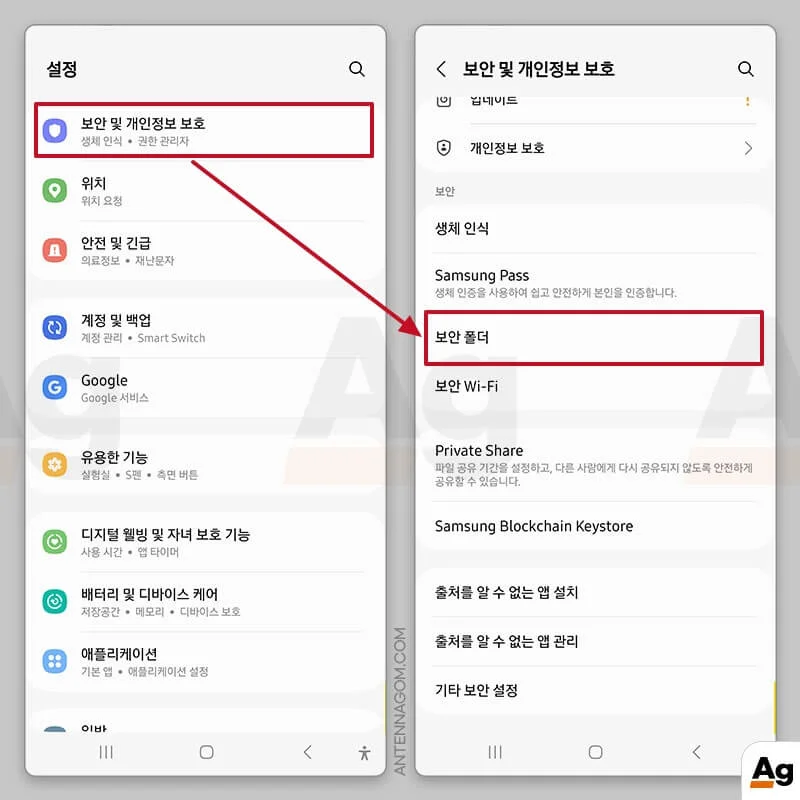
- 보안 폴더의 잠금 방식을 선택합니다. 보안폴더 잠금방식은 숫자, 영문+숫자, 패턴으로 설정할 수 있습니다. 3가지 방법중 원하는 방법을 선택합니다.
- 그 후에는 지문으로 잠금해제를 할 것인지 아닌지 선택할 수 있습니다.
- 또한, 삼성 계정과 연동하여 비밀번호 초기화하기 기능 역시 선택할 수 있는데요. 비밀번호를 잊어버릴 경우에는 보안폴더 안의 데이터는 복구할 수 없게 되니 혹시 비밀번호를 잊어버릴 것 같다고 생각하신다면 해당 기능을 켜두는 것을 추천드립니다.
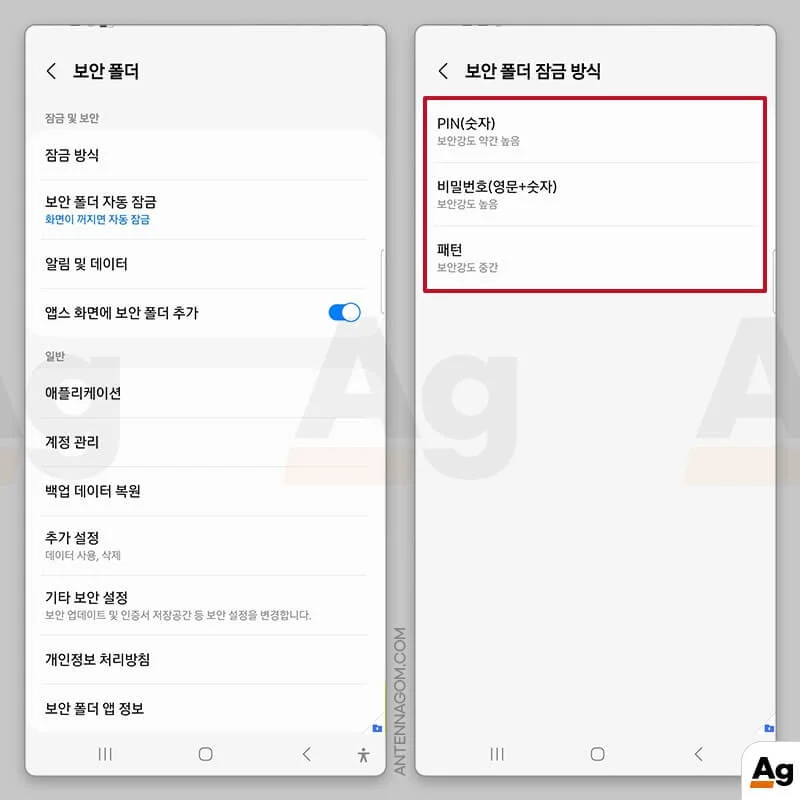
- 보안 폴더 자동 잠금 기능을 선택합니다.
- 앱을 종료할때마다 또는 화면이 꺼질때 마다 등으로 선택할 수 있습니다.
- 보안 폴더 안에 설치된 앱이 알림을 보낼 경우 내용을 표시할 것인지 또는 보안 폴더안에 있는 연락처 데이터를 보안폴더 밖의 일반 연락처 앱이나 다른 앱에서 정보를 읽어오게 할 것인지를 선택합니다. 해당 부분들은 필요에 따라 설정하시면 되겠습니다.
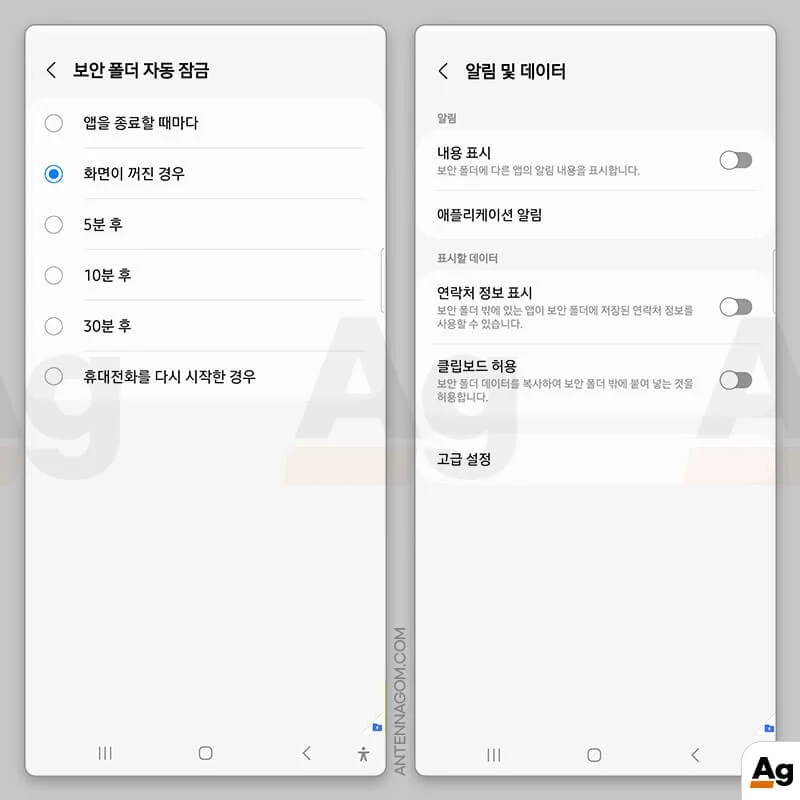
- 앱스 화면에 보안폴더 추가가 켜져 있는 경우에는 아래와 같이 앱스 화면에서 보안폴더를 볼 수 있습니다.
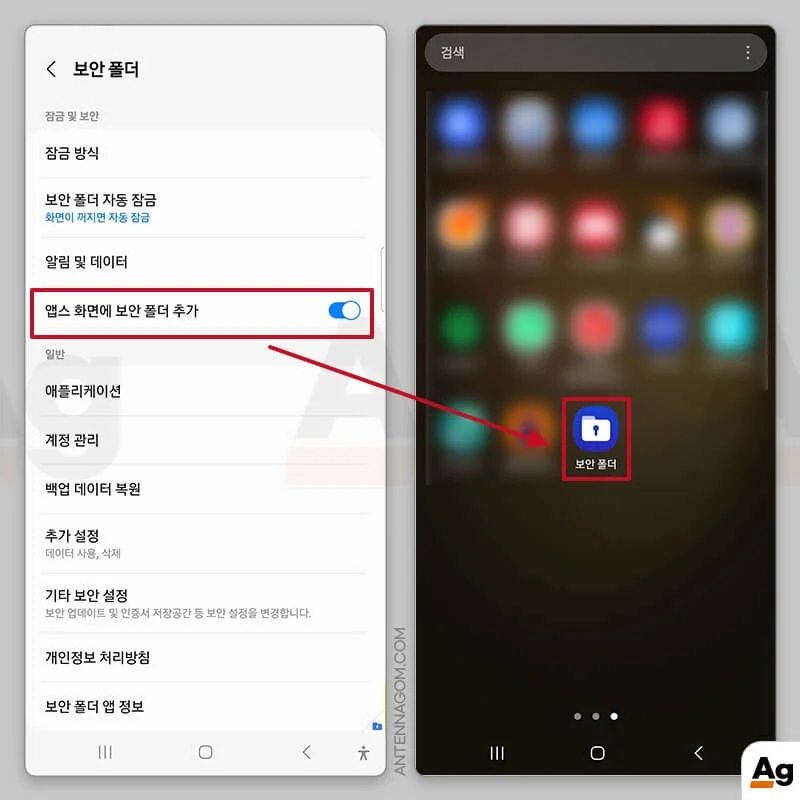
갤럭시 보안폴더에 새로운 앱 설치하기
- 보안 폴더를 한번 켜보겠습니다.
- 기본적으로 카메라, 인터넷, 연락처, 갤러리, 캘린더, 삼성노트, 내 파일등의 앱이 설치되어 있습니다.
- 보안폴더 안의 + 아이콘을 터치하면 앱을 추가할 수 있는 화면이 나오는데요.
- 보안폴더 밖에 설치된 앱을 바로 추가할 수 있으며 또는 플레이스토어나 갤럭시 스토어에서 다운로드 받을 수 있습니다.
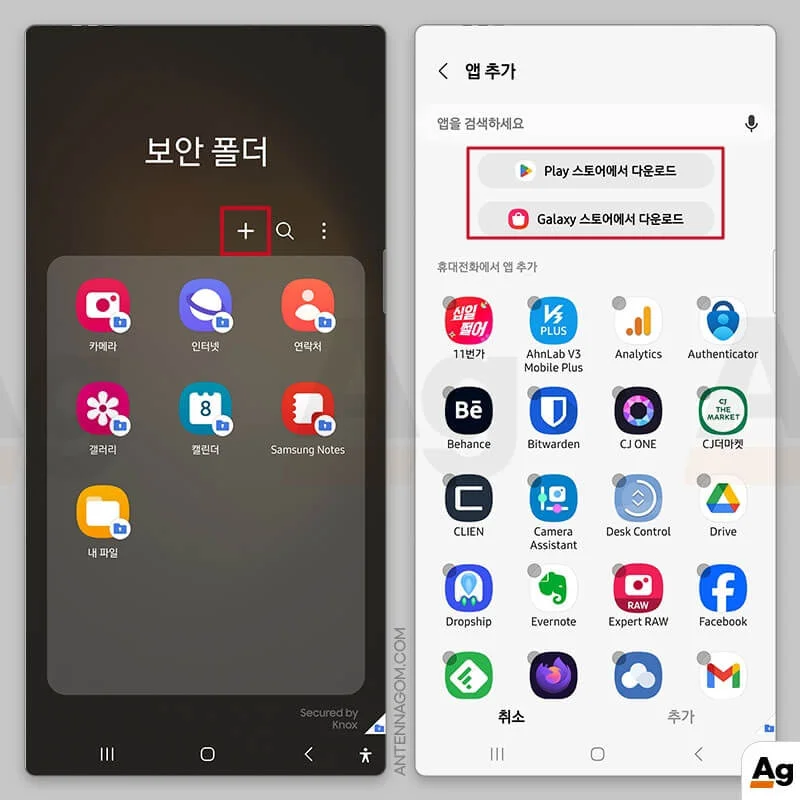
갤럭시 보안폴더 앱 실행하기
- 보안 폴더안에 있는 앱은 아래와 같이 앱 오른쪽 하단에 잠금 아이콘이 표시됩니다.
- 해당 앱은 평소 잠금 형태로 되어 있는데요. 실행을 할때 설정한 비밀번호를 입력하거나 지문을 통해 잠금을 해제해 주어야 앱이 실행되며 볼 수 있습니다.
- 잠금된 앱을 실행시키면 화면 오른쪽 하단에 삼각형 형태로 보안폴더 아이콘이 나와 현재 해당앱이 보안폴더 안에 있는 앱이라는 것을 알려줍니다.
- 보안 폴더 안의 잠금된 앱을 터치한 후 기다리면 홈화면에 추가할 수 있는 아이콘을 볼 수 있는데요. 해당 아이콘을 눌러 홈화면에도 보안폴더 앱을 꺼내 놓을 수 있습니다.
같은 앱이라도 보안폴더 밖의 앱과는 완전 별도의 앱이라 생각하시면 편한데요. 예를 들어 보안폴더 밖이 인스타그램앱에 로그인이 되어 있더라도 보안폴더 안의 인스타그램은 다시 로그인해야 하며, 계정이 연동되지 않습니다. 그러므로 다른 사람에게 보이기 싫은 세컨드 계정이 있다면 보안폴더 기능을 이용하여 인스타그램을 보안폴더에 설치한 후 잠금한 후 사용하면 됩니다.
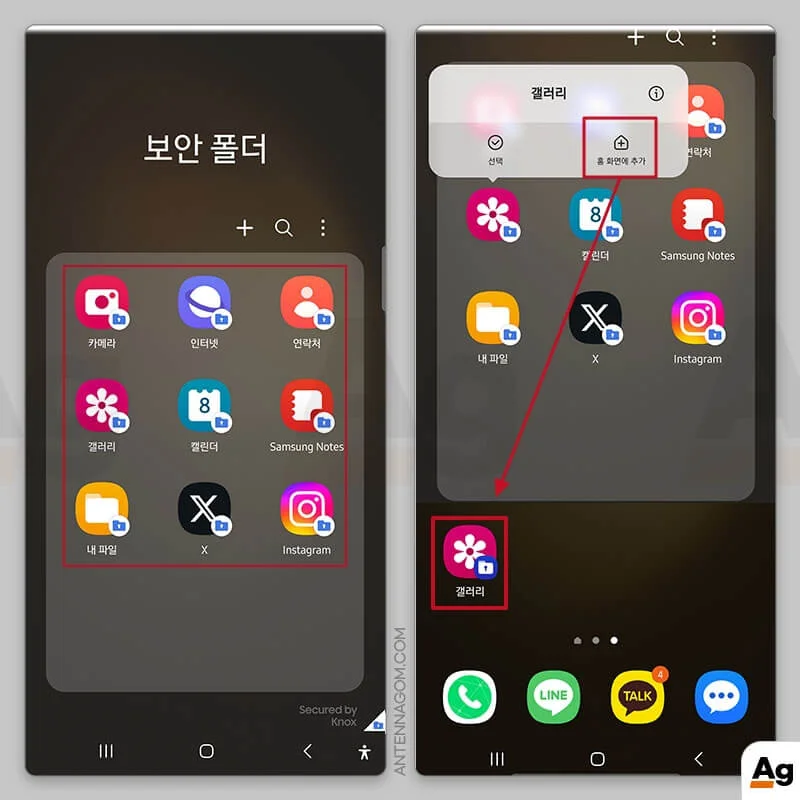
갤럭시 보안폴더로 사진을 보내는 방법
보안폴더를 사용하는 이유는 앱 잠금을 하거나 갤러리에 있는 사진을 다른 사람이 쉽게 보지 못하도록 잠금하기 위해 사용하는 것일텐데요. 기존에 있던 기존 사진의 경우 갤러리 앱에서 아래와 같은 방법으로 쉽게 보안 폴더로 옮길 수 있습니다. 옮겨진 보안 폴더안의 사진들은 핸드폰에 저장되며, 옮겨진 사진들은 보안 폴더를 나중에 삭제할 경우 옵션을 통해 보안폴더 안에 있던 사진들을 일반 갤러리로 옮기는 것이 가능합니다.
- 갤러리에서 여러장을 선택하거나 또는 한 장씩 보는 화면에서 화면 오른쪽 하단의 점 셋 아이콘을 터치하면 보안폴더로 이동 메뉴를 볼 수 있습니다.
- 해당 버튼을 누르면 보안폴더로 이동되며, 기존 갤러리앱에서는 삭제됩니다.
만약, 원드라이브를 통해 사진을 동기화 하고 있는 경우 기존 갤러리에서는 이미 동기화된 원드라이브 파일이 보일 수 있습니다. 때문에 보안폴더로 옮긴 후 따로 기존 갤러리에서 삭제해 줘야 동기화된 원드라이브안의 파일이 삭제되면서 기존 갤러리 목록에서 지워지게 됩니다.
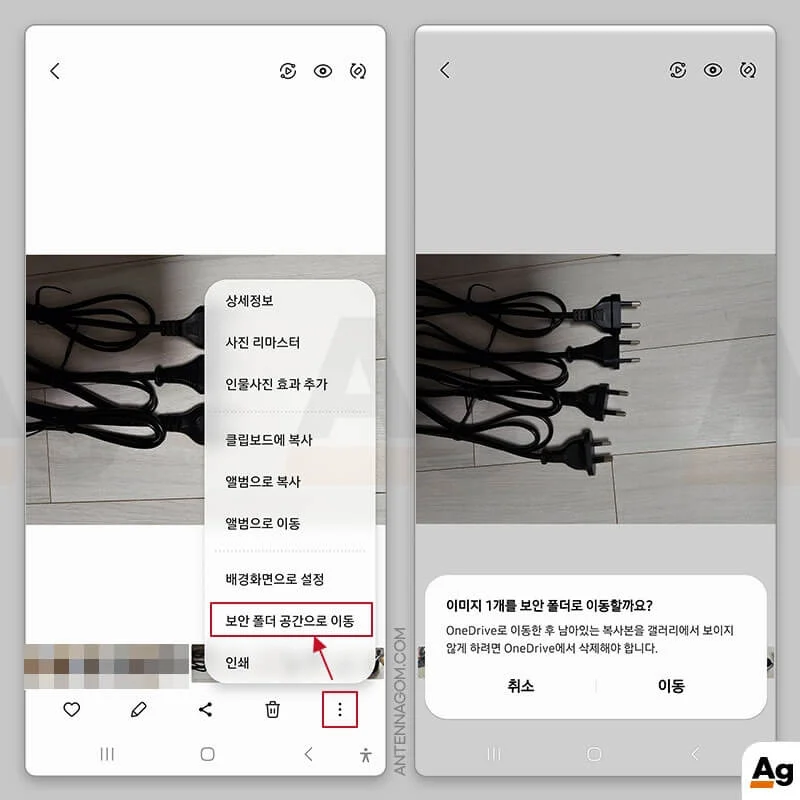
이번 글에서는 갤럭시 보안폴더로 앱잠금하는 방법과 갤러리 잠금하는 방법에 대해서 알아봤습니다. 지금까지 안테나곰이었습니다.






